Sepiaeffekten gir bildene dine en nostalgisk sjarm og kan oppnås på ulike måter. Uansett om du søker en rask metode eller ønsker mer kontroll over bildebehandlingen, finnes det flere tilnærminger for å skape den ønskede sepia-effekten. I denne veiledningen viser jeg deg tre effektive måter å oppnå denne effekten på bildene dine. Til slutt gir jeg deg et ekstra tips om hvordan du med bare ett klikk kan legge til en elegant bøttekant.
Viktigste lærdommer
- Det finnes tre hovedmetoder for å opprette en sepiaeffekt: gjennom handling, fotofilter og svart-hvitt-justeringslag.
- Hver metode tillater forskjellige tilpasninger for å oppnå den ønskede effekten.
- Et spesielt tips om å bruke handlingen for en bøttekant fullfører bildet og gir det et vintage preg.
Trinn-for-trinn-veiledning
Første metode: Bruk av handling
For å raskt og effektivt opprette en sepiaeffekt, bruk den innebygde handlingen i Photoshop.
Gå først til handlingsvinduet, som du vanligvis finner i menyen "Vindu". Der finner du handlingen kalt "Sepiatoning". For å bruke effekten, klikk bare på "Spill av". På dette tidspunktet vil sepiaeffekten automatisk bli påført bildet ditt, og det vil straks skinne i en varm, sepiafarget tone.
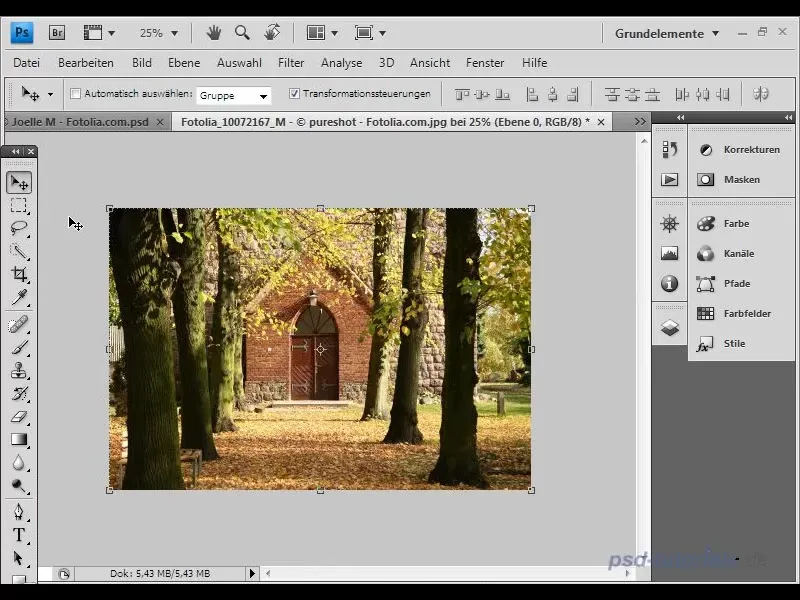
Etter påføringen kan du sjekke stegene som Photoshop har utført automatisk i handlingvinduet. Dette gir deg en oversikt over endringene som er gjort og lar deg gjøre tilpasninger etter behov.
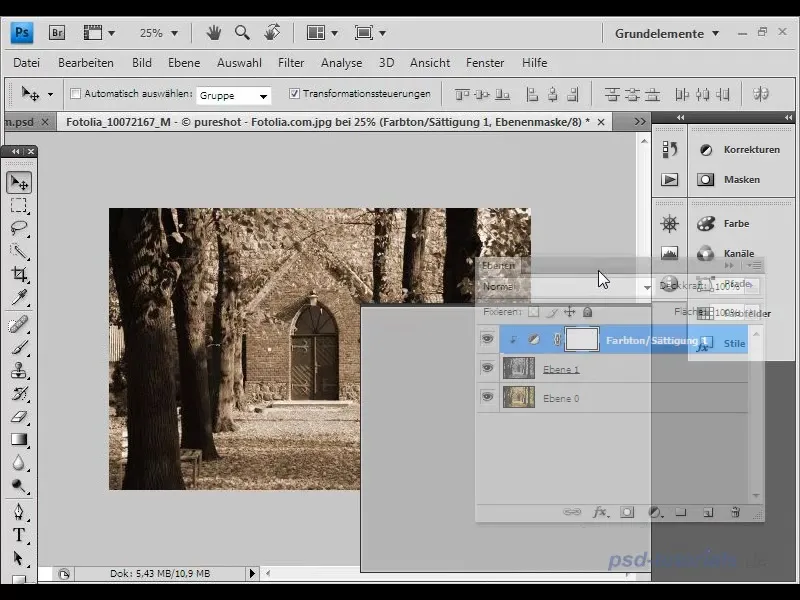
Hvis du vil justere effekten, kan du redusere eller øke metningen. Dette gir deg friheten til å tilpasse sepiaeffekten etter dine personlige preferanser.
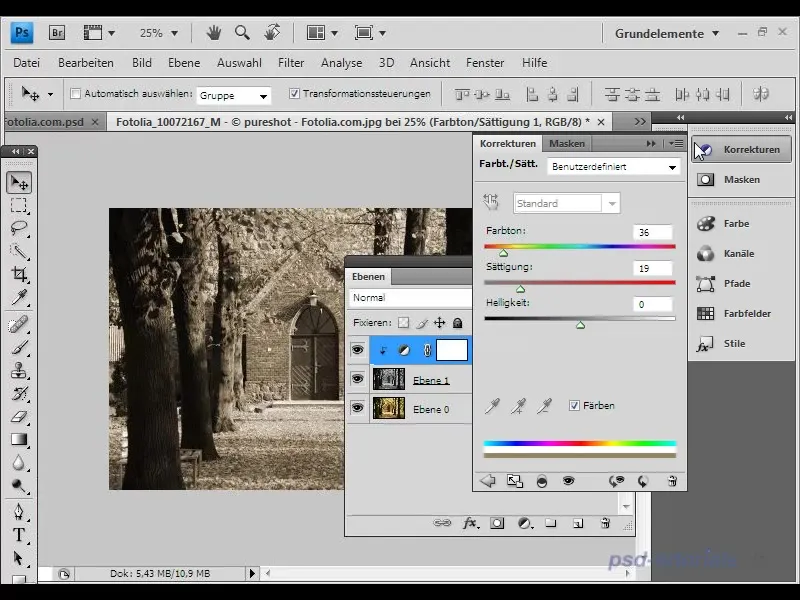
Andre metode: Bruk av fotofilter
En annen måte å oppnå sepiaeffekten på er å bruke fotofilteret i Photoshop. Begynn med å redusere metningen i bildet ditt. Gå til "Korrigeringer" i menyen og velg "Fargetone/Metning". Reduser metningen etter dine ønsker for å senke den grunnleggende fargeintensiteten i bildet ditt.
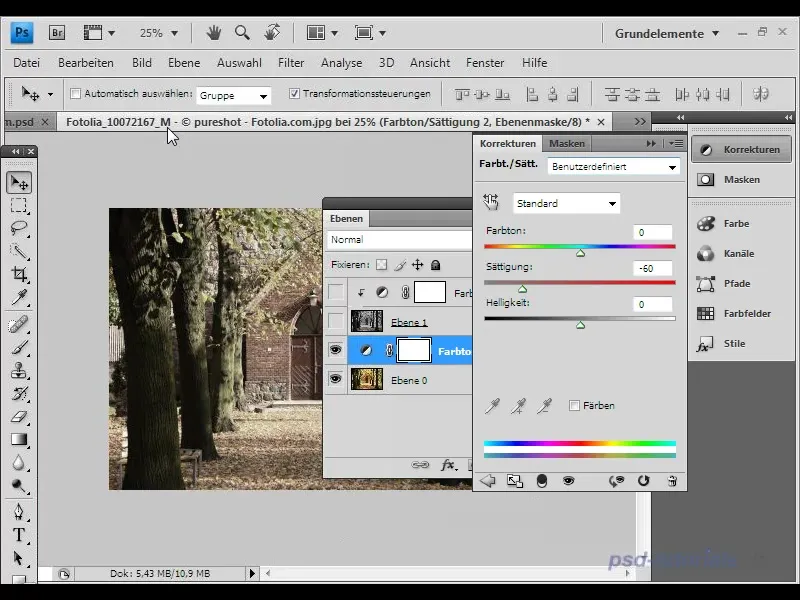
Du kan deretter velge fotofilteret. Velg "Korrigeringer" og klikk på "Fotofilter". Når du velger filteret, har du muligheten til å velge en bestemt fargetone for å oppnå den ønskede sepiaeffekten.
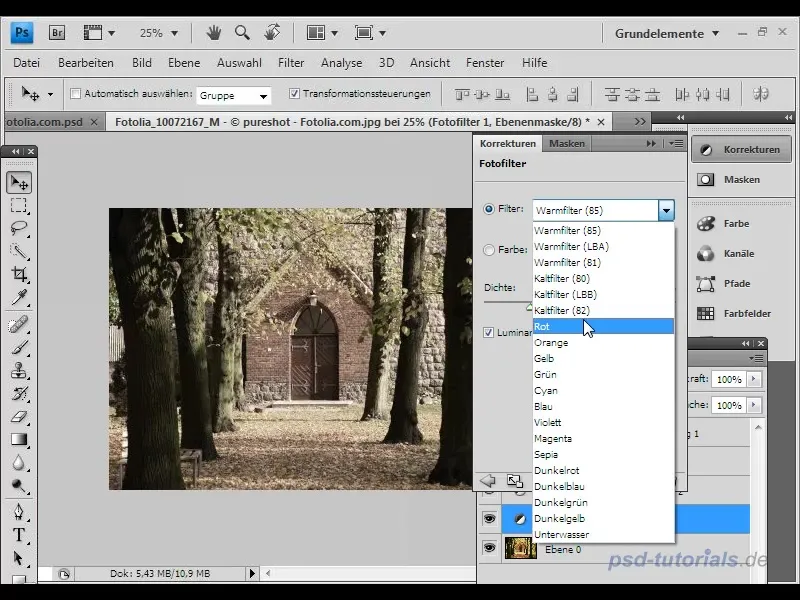
Øk tettheten på fotofilteret til du ser ønsket effekt. Eksperimenter med kontrollene for å få effekten til å se så subtil og harmonisk ut som mulig.
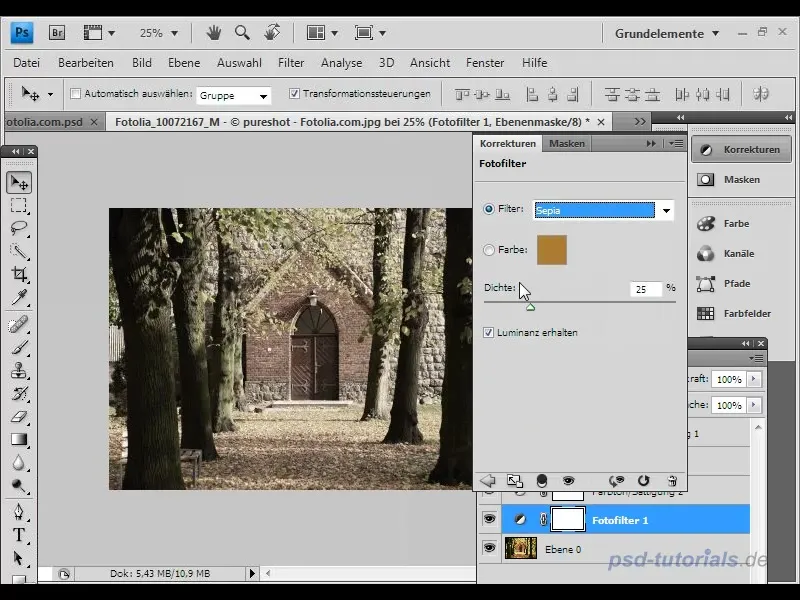
Denne metoden er utmerket for å bringe subtile og lette sepiafarger inn i bildene dine som ikke virker for påtrengende.
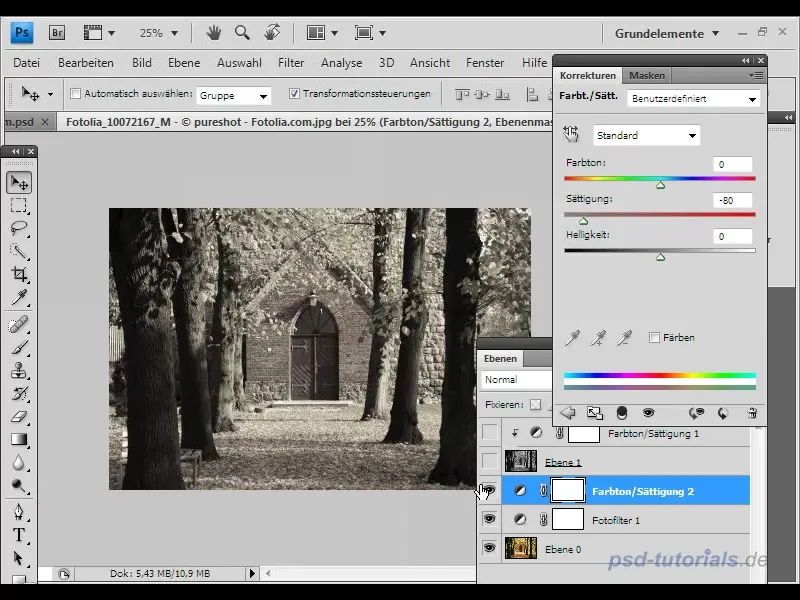
Tredje metode: Svart-hvitt-justeringslag
Den tredje metoden for å oppnå en sepiaeffekt er gjennom svart-hvitt-justeringslaget. Denne teknikken krever litt mer finesse, da den lar deg justere kontrastene i bildet nøyaktig slik du vil. Begynn med å legge til et nytt "Svart-hvitt"-justeringslag. Dette vil først konvertere bildet ditt til svart-hvitt.
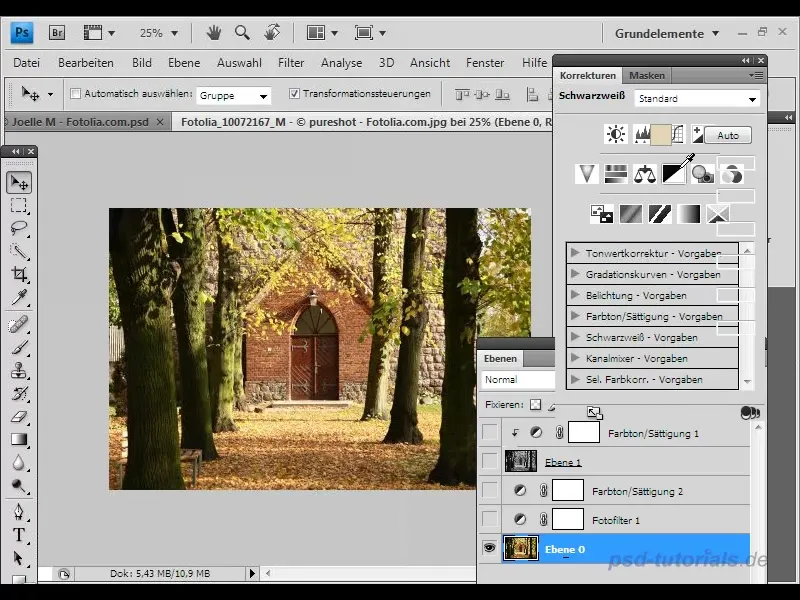
Du kan deretter velge en fargetone som defineres av ulike kontroller. Velg en fargetone som går i retning sepia, og juster metningen i fargen.
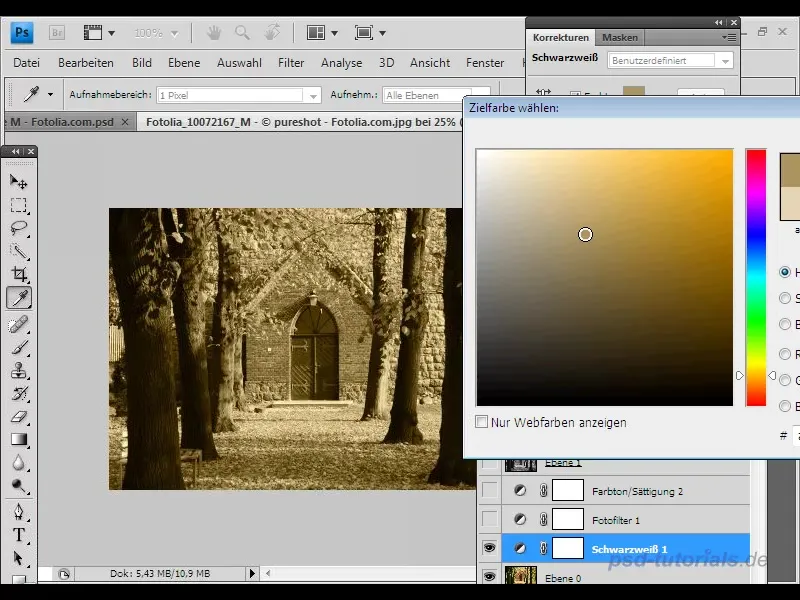
Med denne metoden får du mye mer kontroll over kontrasten i bildet ditt. Du kan analysere de ulike fargene i bildet ditt og manuelt justere deres lysstyrke og metning.
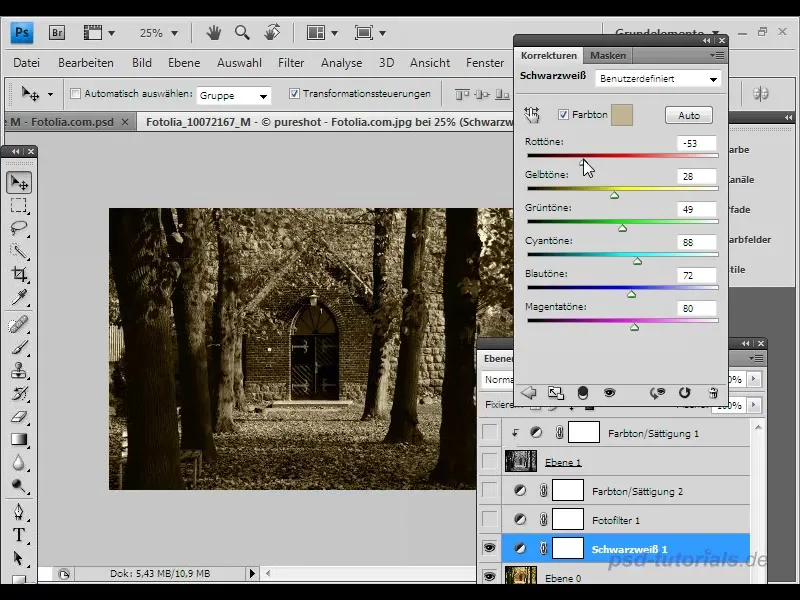
Ved å justere skyvekontrollene kan du skape sepia-utseendet nøyaktig slik du vil ha det, og det gir mange muligheter for design.
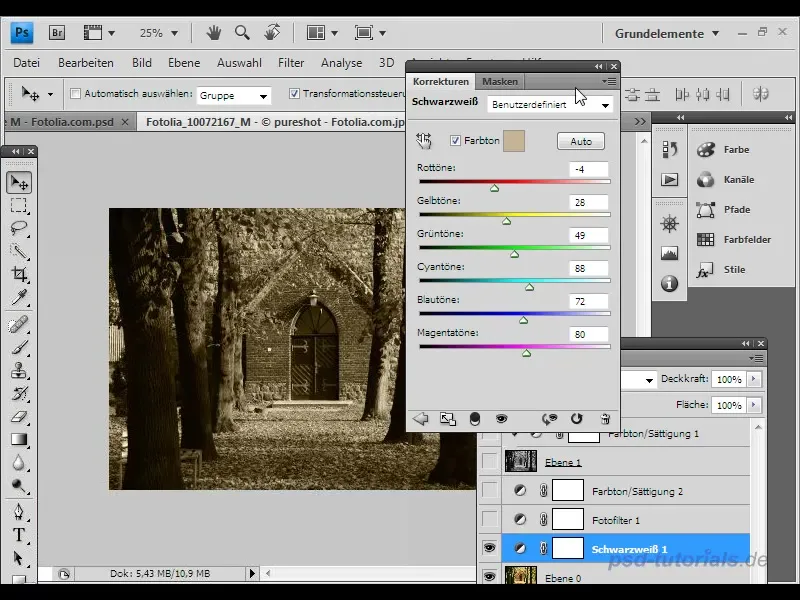
Bonus: Legg til en bütte-kant
Til slutt vil jeg gi deg et spesielt tips: Du kan enkelt legge til en bütte-kant rundt bildet ditt med en spesiell handling. Dette gir bildet ditt et karakteristisk vintage-utseende som ofte finnes på gamle postkort.
Start med å aktivere det nødvendige bildeplanet. Gå deretter til handlingvinduet og velg handlingen "Taggkant". Her er det ulike måter å bruke den på. For å prøve den første alternativet, aktiver den relevante knappen og klikk på "Spill av".
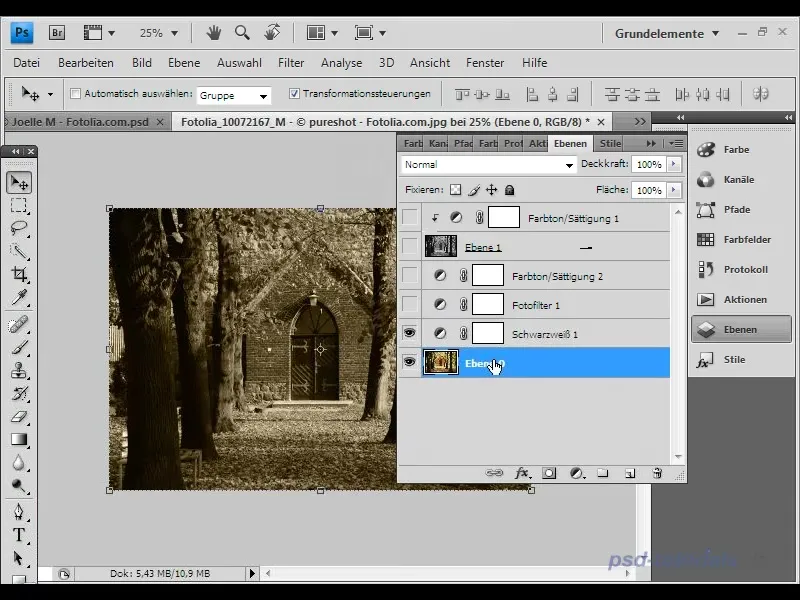
Etter at handlingen er utført, vil du se resultatet: En fin bütte-kant som rammer inn bildet ditt og gir det et nostalgisk preg.
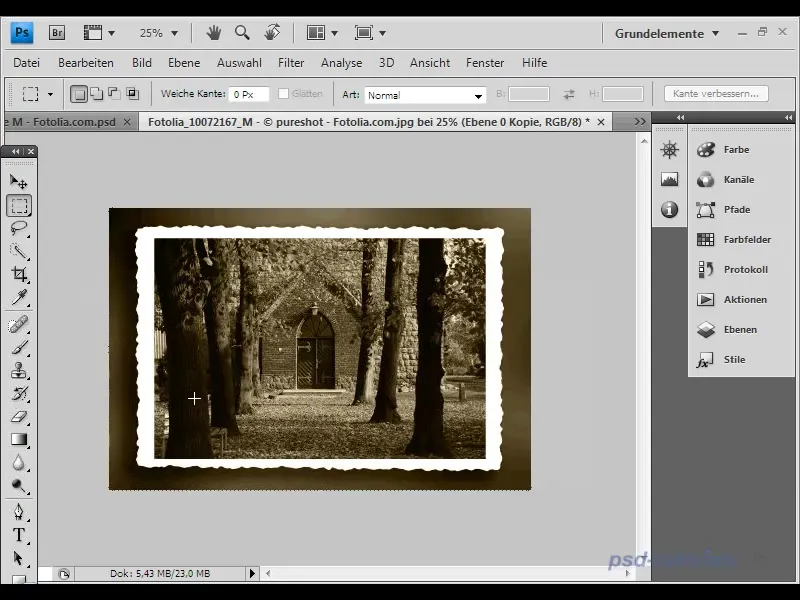
Du kan laste ned denne handlingen på PS Tutorials-nettstedet.
Oppsummering
I denne veiledningen har jeg vist deg tre metoder for å lage en sepiaeffekt på bildene dine. Hver metode har sine egne fordeler og lar deg eksperimentere med ulike aspekter ved bildebehandling. Med det ekstra tipset for bütte-kanten får bildet ditt den perfekte finish for et klassisk utseende.
Ofte stilte spørsmål
Hva er den raskeste måten å oppnå en sepiaeffekt på?Å bruke Photoshop-handlingen "Sepiatoning" er den raskeste måten.
Kan jeg justere styrken på sepiaeffekten?Ja, du kan justere metning og andre parametere i hver metode.
Hva er en bütte-kant og hvordan legger jeg den til?En bütte-kant gir bildet en vintage-look. Du kan legge den til med en spesiell handling i Photoshop.


